之前就给大家分享过SOLIDWORKS Resource Monitor 弹窗和系统内存很低的关闭方法,但是很多人发现不会操作,今天分享的这个设置,不会破坏SolidWorks,同时还能解决这个SOLIDWORKS Resource Monitor弹窗的问题,希望可以帮助到喜欢溪风的粉丝们。
问题界面:
解决方法:
第一种解决方法:GDI对象限制
首先,输入“regedit”打开注册表
然后找到到下图位置,注意看图版左下方路径哦。
最后,修改图中的“GDIProcessHandleQuota”键值为16384
第二种方法:更改VRAM(虚拟内存)
首先,选择“计算机”右键后,选择“属性”,点击高级系统设置,参考下图:
然后再点击“高级”,选择“设置”
最后,点击“高级”,点击“更改”。不要勾选“自动管理所有驱动器的分页文件大小”,选择自定义大小,输入本机物理内存两倍的大小。比如本地16G内存,则输入32000,初始大小和最大值保持一致。
恭喜您,已完成操作。
这样就成功解决了SolidWorks Resource Monitor内存低造成的弹窗问题,相信很多人被这个问题困扰,希望在这里能够帮助到大家,欢迎分享转发。



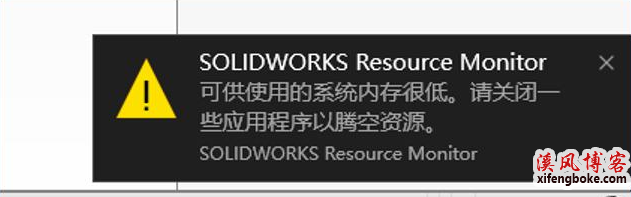

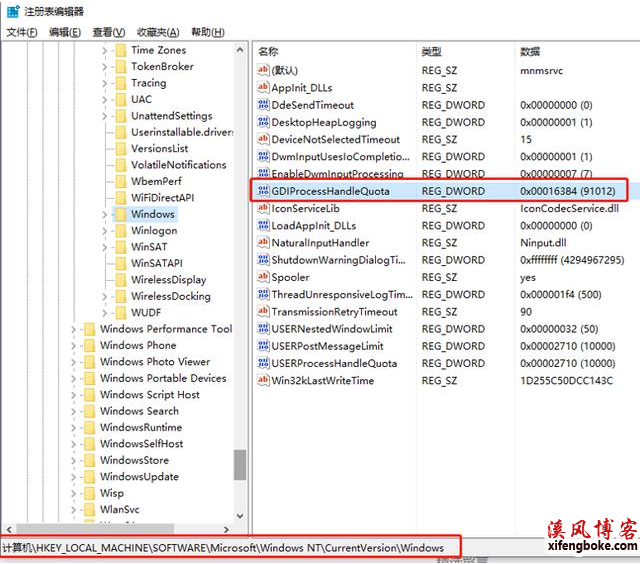
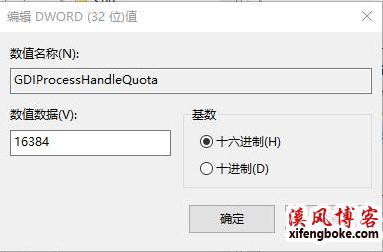
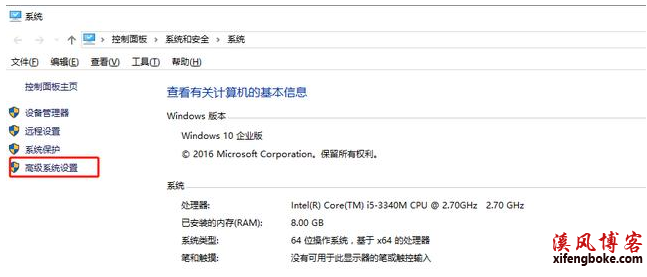
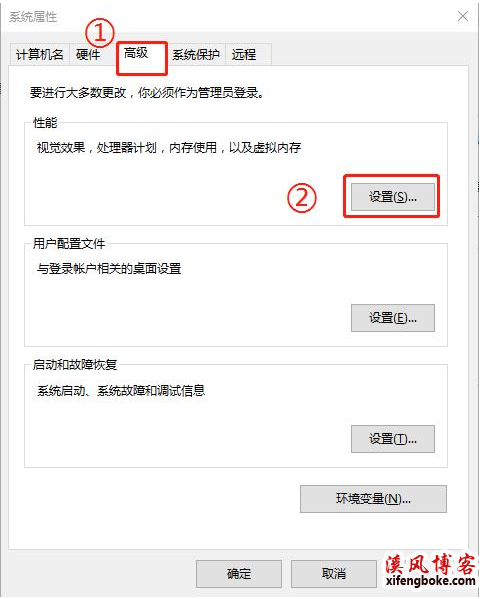
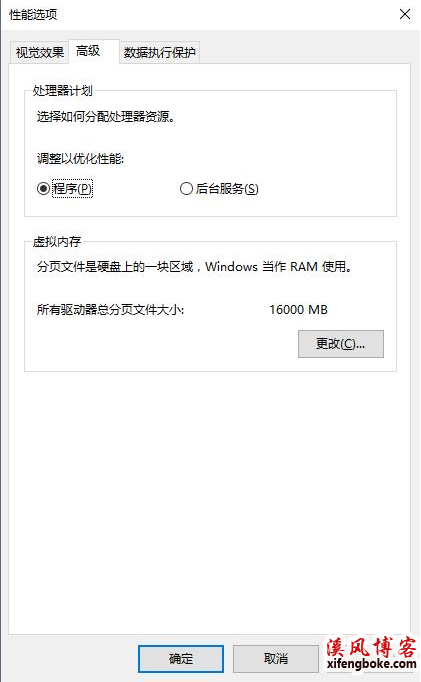


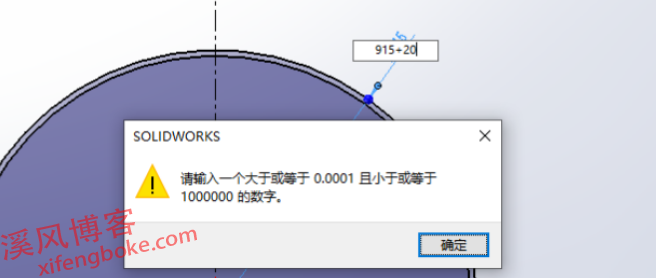
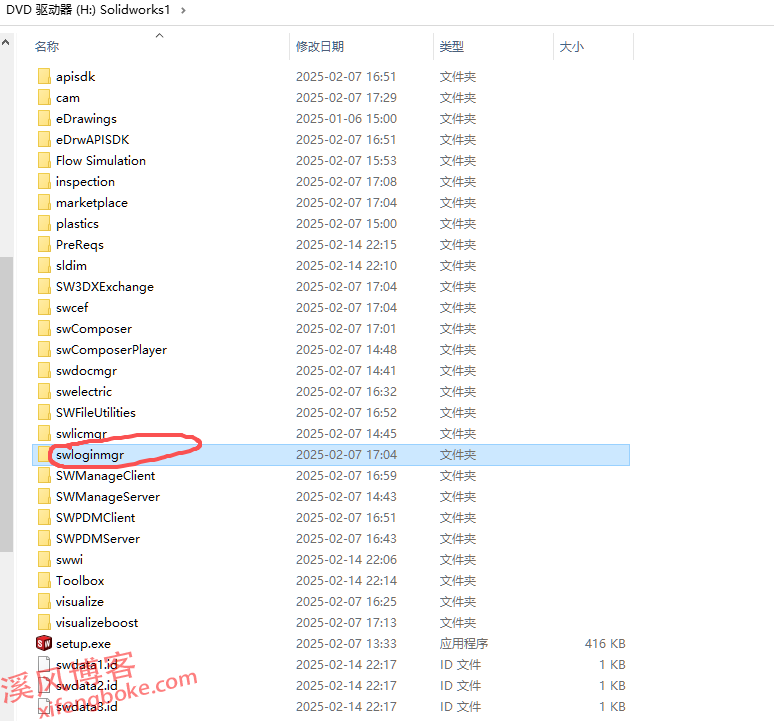
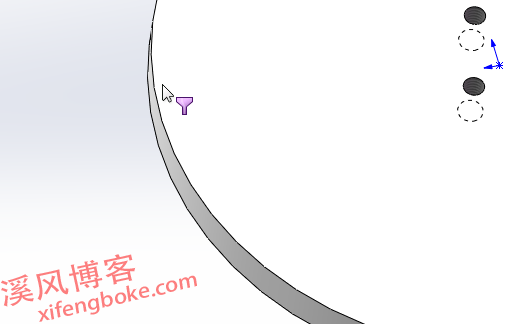
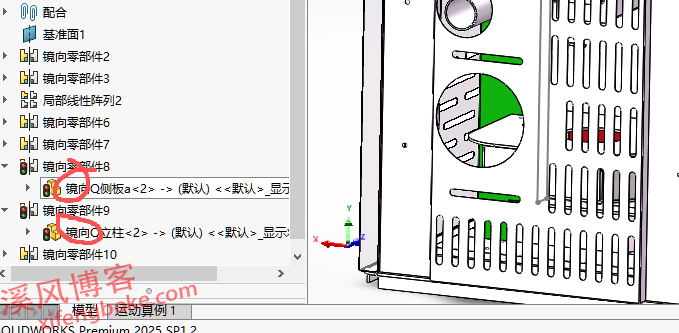
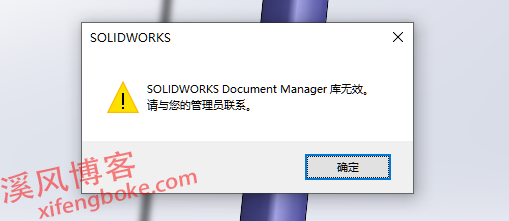
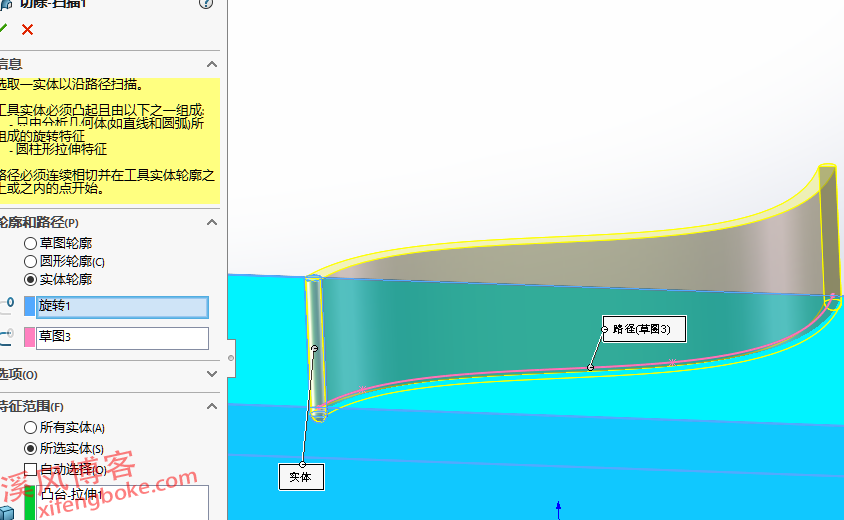
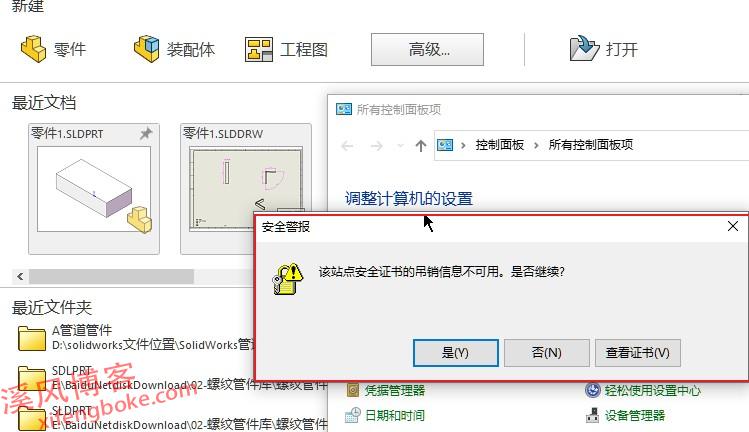
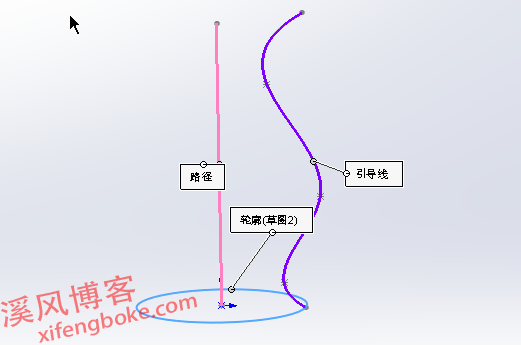

还没有评论,来说两句吧...